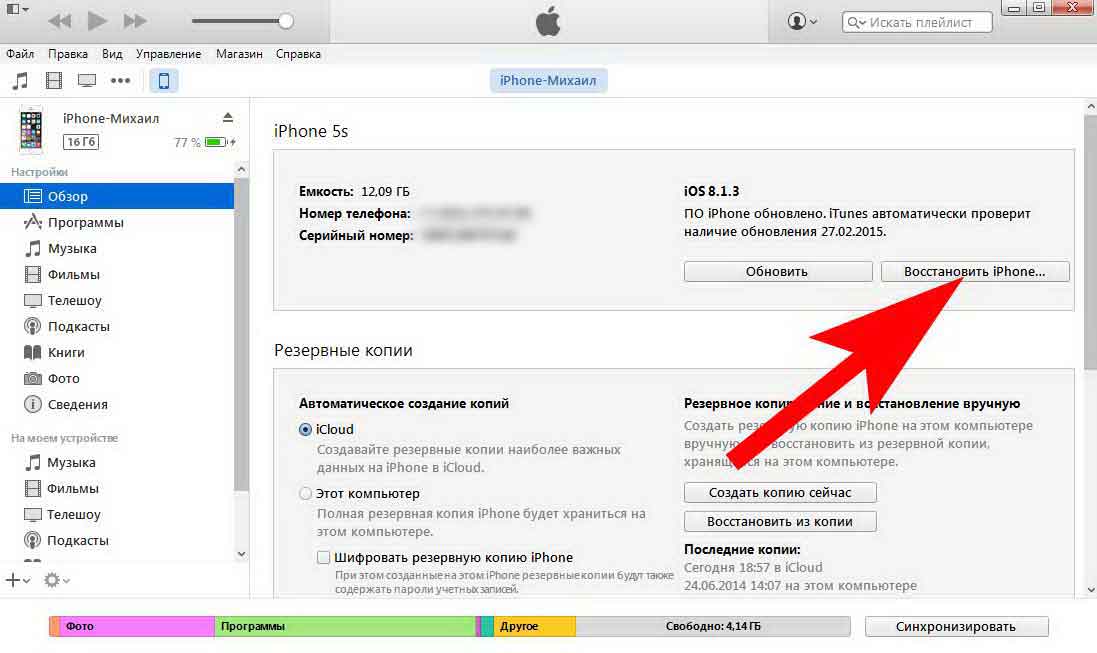Standardmäßig haben alle Fernsehgeräte einen werkseitigen PIN-Code von 0000 oder 1234.
Um den PIN-Code auf den werkseitigen zurückzusetzen, müssen Sie:
1) Öffnen Sie Einstellungen - Sicherheit - PIN zurücksetzen
2) Geben Sie das Passwort einmal falsch ein, ohne die "OK" -Taste zu drücken, um das Passwort zu bestätigen.
3) Drücken Sie die Kanalumschalttasten nacheinander: Auf - Auf - Ab - Auf und geben Sie den Code 0313 ein, indem Sie am Ende die Taste "OK" drücken.
Nach diesen Vorgängen ändert sich das Kennwort, unabhängig davon, was es ist, in "0000". Wir gehen in das Menü "Kindersicherungscode" und geben 0000 ein.
Bei älteren Fernsehgeräten mit Netcast OS: Wenn das Fernsehgerät nicht aktualisiert wurde softwarekönnen Sie das Passwort mit der Kombination "0325" zurücksetzen. Das heißt Gehen Sie zu Einstellungen - Sperren. Wenn Sie vom Fernsehgerät zur Eingabe eines Kennworts aufgefordert werden, geben Sie die Nummer 0325 ein. Danach bietet das Fernsehgerät die Eingabe an neues Passwort und bestätigen Sie es. Sie müssen sich ein neues Passwort einfallen lassen und es zweimal hintereinander eingeben.
Wenn die Software aktualisiert wurde, wählen Sie zum Zurücksetzen des TV-Passworts unter "Einstellungen" die Option "Sperren". Das TV-Gerät fordert Sie zur Eingabe eines Passworts auf. Der Benutzer muss die MUTE-Taste auf der Fernbedienung dreimal hintereinander drücken und dann die Nummern 129472 eingeben. Danach fordert Sie das Fernsehgerät auf, ein neues Passwort einzugeben und es dann zu bestätigen. Sie müssen sich ein vierstelliges Passwort einfallen lassen und es zweimal hintereinander eingeben.
Wenn auch dies nicht hilft, benötigen Sie ein Smartphone oder Tablet auf Android mit einem Infrarotanschluss (zum Beispiel Samsung Galaxy S4, S5, S6, S7 oder samsung Tablet Tab):
Nach der Installation und dem Starten der Anwendung "AnyMote Universal Remote + WiFi" müssen Sie nach "LG SERVICE" suchen, das LG SERVICE-Symbol auswählen und auf "Herunterladen" klicken. Wählen Sie dann den zweiten Bildschirm auf der Fernbedienung aus, indem Sie mit dem Finger nach links wischen, und drücken Sie die Taste IN STOP, um das Smartphone auf das Fernsehgerät zu richten. Geben Sie dann das Passwort 0413 mit einer herkömmlichen Fernbedienung des Fernsehgeräts in das Fernsehgerät ein. Wird passieren vollständiger Reset TV-Einstellungen Die Betriebsstunden des mitgelieferten Fernsehers werden ebenfalls zurückgesetzt. Es kann im Servicemenü "IN START" - Punkt UTT eingesehen werden. Oder Sie können die Anwendung "MyRemocon (IR Remote Control)" verwenden
Die zweite Möglichkeit besteht darin, ein spezielles Signal mit einer herkömmlichen Fernbedienung zu senden:
Nehmen Sie die Fernbedienung vorsichtig auseinander. Verlegen Sie die Kabel an jedem Zweig der IR-Diode separat und verbinden Sie die anderen Enden mit dem Ausgang des Music Centers oder des aktiven PC-Lautsprechers. Führen Sie die Musikdatei IN_STOP_.wav aus dem Archiv zyklisch aus, bringen Sie die IR-Diode näher an das Fernsehgerät und erhöhen Sie die Lautstärke allmählich, bis das Passworteingabefenster angezeigt wird. Geben Sie dann das Passwort 0413 mit einer herkömmlichen Fernbedienung des Fernsehgeräts in das Fernsehgerät ein. Die TV-Einstellungen werden vollständig zurückgesetzt. Außerdem werden die Betriebsstunden des Fernsehgeräts zurückgesetzt. Es kann im Servicemenü "IN START" - Punkt UTT eingesehen werden.
Es gibt Zeiten, in denen fehlbedienung Der Router muss die Einstellungen oder die Konfiguration im Verwaltungsbereich des Geräts ändern. Der Zugriff darauf ist jedoch verloren gegangen. Beispielsweise haben Sie die Standard-Anmeldedaten geändert ( werkseinstellung admin / admin) und habe die neuen Werte vergessen. Bei einigen Modellen kann der Zugriff auf das Bedienfeld auch gesperrt werden, nachdem diese Daten wiederholt falsch eingegeben wurden (3-5 Mal hintereinander). Auf diese Weise können Sie das Admin-Panel zwar durch Erraten des Kennworts vor Hackerangriffen schützen, doch manchmal beeinträchtigt eine solche übermäßige Wachsamkeit den Host des Routers. In diesem Fall ist ein Zurücksetzen die beste Lösung.
Ein ebenso häufiger Grund für die Wiederherstellung der Standardeinstellungen des Geräts ist eine Änderung seines Besitzers oder der Wunsch, alles von Grund auf neu zu konfigurieren. Wenn die vorherige Konfiguration des Routers in Ihrem Netzwerk nicht funktioniert oder Sie das Kennwort für die Anmeldung zurücksetzen möchten, ist es eine sinnvolle Lösung, die Werkseinstellungen wiederherzustellen.
Ein weiterer Fall, in dem Sie die Daten auf ihre ursprünglichen Werte zurücksetzen müssen, ist die Unfähigkeit, die Bedienfeldseite zu finden. Alle Hersteller dieser Geräte geben in der Firmware eine universelle Adresse zum Aufrufen der Gerätekonfigurationsseite ein. Sie hängt nicht von der vom Router verwendeten lokalen IP-Adresse ab und wird über eine separate Internetadresse ausgegeben. Zum Beispiel die universelle Adresse für WLAN-TP-Link-Router: tplinklogin.net. Wenn dies auch nicht funktioniert, stellen Sie eine Verbindung zum Netzwerk her, um die IP-Adresse des Routers zu ermitteln software-Methoden Sie können nicht helfen, das Zurücksetzen hilft.
Ratschläge! Beeilen Sie sich nicht, die Werkseinstellungen bei Schwierigkeiten wiederherzustellen. Oft kann ein einfacher Neustart des Geräts helfen. Verwenden Sie dazu die Taste am Router oder trennen Sie ihn vom Netzwerk und schalten Sie ihn wieder ein.
Mit der Taste zurücksetzen
Diese Methode ist die einfachste, da kein Zugriff auf die Systemsteuerung erforderlich ist. Um alle Parameter des Routers zurückzusetzen, verbinden Sie das Gerät mit dem Netzwerk, suchen Sie die Schaltfläche „Reset“ auf der Rückseite und drücken Sie sie. Bei verschiedenen Modellen und Marken können sich nur die Dauer des Tastendrucks und die Position unterscheiden. Bei den meisten Geräten dauert das Gedrückthalten der Taste länger als 10 Sekunden. Wenn das Zurücksetzen der Daten abgeschlossen ist, signalisiert das Gerät das gleichzeitige Blinken der LEDs an der Vorderseite.
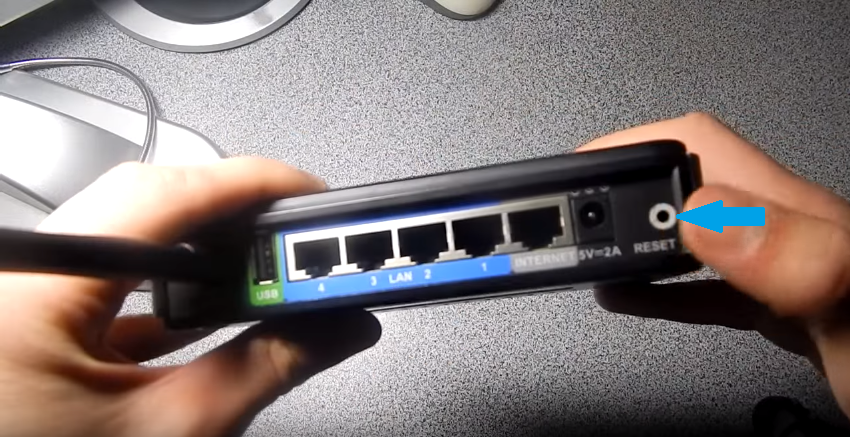
Zur Information! Neben der Lichtbezeichnung können Router auch auf andere Weise einen erfolgreichen Reset melden. Zum Beispiel abwechselnd von der ersten zur letzten LED.
Die Art der Taste ist extern und intern (in den Körper des Geräts eingelassen). Die Position der Taste im Gehäuse ist erforderlich, damit beim Anschließen der Kabel an die Ports kein versehentliches Zurücksetzen der Daten erfolgt. Wenn der äußere Knopf mit dem Finger gedrückt werden kann, benötigen Sie zum Drücken des inneren Knopfs einen dünnen, länglichen Gegenstand. Die beste Wahl ist ein Streichholz oder ein Zahnstocher, aber es werden auch andere Gegenstände verwendet: eine Büroklammer, eine Kugelschreiberampulle, ein Nagel, eine Nadel.

Sie können sicherstellen, dass das Zurücksetzen der Router-Einstellungen erfolgreich ist. Dies können Sie, wenn Sie mit Standarddaten zu dessen Systemsteuerung gehen konto (admin / admin). Danach können Sie den Router erneut konfigurieren. Die meisten Modelle bieten eine Schnellinstallationsfunktion, mit der Sie die grundlegenden Parameter für die Verbindung mit dem Internet, dem Wi-Fi-Netzwerk und den Zugriffsschutz in 3-4 Schritten festlegen können. Eine feinere Konfiguration wird in den folgenden Schritten durchgeführt, wenn die Verbindung bereits hergestellt ist.

Ratschläge! Vergessen Sie beim Konfigurieren des Geräts nicht, die Wi-Fi-Verschlüsselung zu aktivieren und einen neuen Schlüssel einzugeben drahtloses Netzwerk. Empfohlene Methode: WPA2-PSK, der Schlüssel muss Buchstaben, Zahlen und Symbole enthalten. Ein solcher Schutz schützt das Netzwerk vor Hackerangriffen, indem ein Passwort aus dem Wörterbuch ausgewählt wird.
Bei einigen Routern befindet sich die Reset-Taste auf der Unterseite. Wenn Sie auf der Rückseite des Geräts in der Nähe der Anschlüsse nicht die erforderliche Schaltfläche finden, wird empfohlen, den Router umzudrehen. Neben dem Standardnamen "Reset" kann er "Restore Factory Settings" (Werkseinstellungen wiederherstellen) heißen.

Systemsteuerung zurücksetzen
Das Zurücksetzen von Parametern im Admin-Bereich wird nur durchgeführt, wenn Sie Zugriff darauf haben. Um beispielsweise die Einstellungen auf dem TP-Link-Router zurückzusetzen, verwenden Sie das Menü "Systemprogramme -\u003e Werkseinstellungen". Nachdem Sie auf die Schaltfläche "Wiederherstellen" geklickt und den Befehl bestätigt haben, wird der Computer neu gestartet.
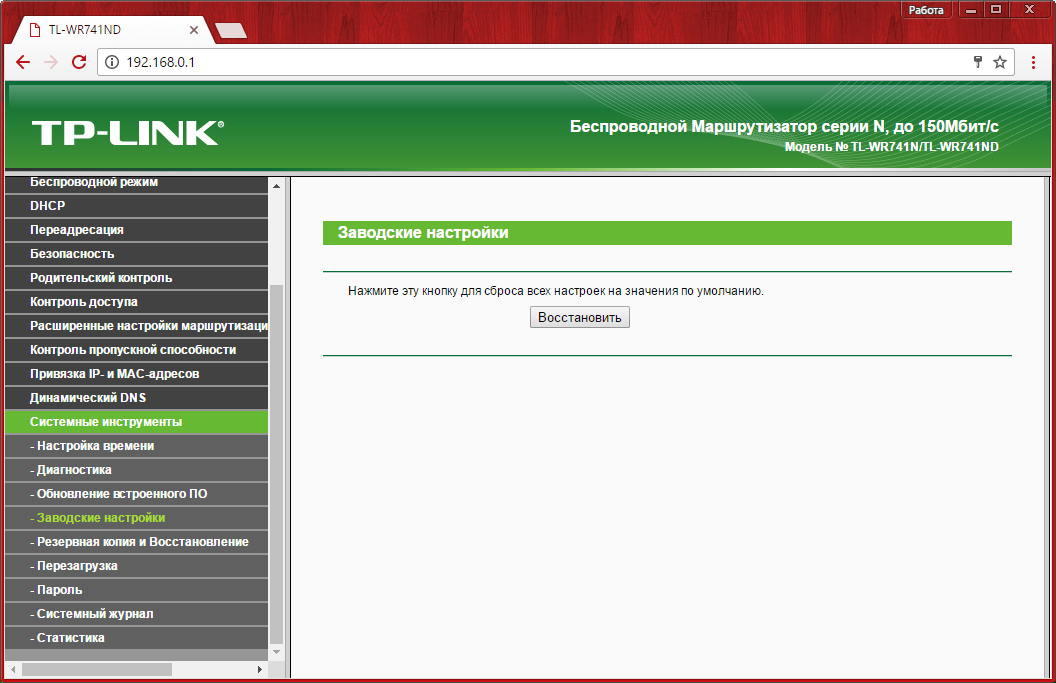
Bei Geräten verschiedener Modelle erfolgt ein Werksreset nahezu identisch. Und obwohl der spezifische Menüpunkt von der Version des Geräts abhängt, befindet sich das Zurücksetzen der Daten in den meisten Fällen in einem der letzten Menüpunkte, auch wenn Sie keine Standardfirmware verwenden.
Standardmenüpunkte zum Zurücksetzen auf die Werkseinstellungen bei verschiedenen Router-Marken:
- TP-Link: "Systemprogramme -\u003e Werkseinstellungen -\u003e Wiederherstellen";
- Asus: "Administration -\u003e Einstellungen verwalten -\u003e Werkseinstellungen -\u003e Wiederherstellen";
- D Link: "System -\u003e Werkseinstellungen wiederherstellen";
- Huawei: "Wartung -\u003e Geräteverwaltung -\u003e Werkseinstellungen wiederherstellen";
- Zyxel: „Parameter -\u003e Zurück zur Werkseinstellung“;
- Upvel: "Administration -\u003e Einstellungen verwalten -\u003e Werkseinstellungen wiederherstellen".
Der genaue Pfad kann in der Firmware variieren. Bei der Suche nach dem erforderlichen Abschnitt sollten Sie sich jedoch auf diese Daten konzentrieren. In der Regel wird das Zurücksetzen des Routers nicht durchgeführt, ohne den Befehl zu bestätigen. Einige Modelle bieten sogar die erneute Eingabe des Kennworts für das Administratorkonto an. Sie können die Daten also nicht versehentlich löschen.
Schulungsvideo: Zurücksetzen des Routers am Beispiel des TP Link WR 740
Hallo! Vollständiger Reset (aka - Hard Reset) ist ein grundlegender Weg, um genug zu lösen eine große Anzahl Probleme. Nach diesem Vorgang wird das iPhone oder iPad in seiner ursprünglichen Form angezeigt, als ob Sie es gerade neu im Geschäft gekauft hätten. Absolut alle Daten werden aus dem Speicher gelöscht. Es wird dringend empfohlen, Daten zu erfassen, bevor Sie alle im Artikel beschriebenen Aktionen ausführen. Hast du dich vorbereitet? Lass uns gehen! :)
Warum muss ich auf einem iOS-Gerät einen Hard Reset durchführen? Es kann verschiedene Möglichkeiten geben:
- Vor dem Verkauf.
- Das Gadget ist langsam, fehlerhaft oder.
- Wir beschlossen, das Leben neu zu beginnen :)
- Es hat sich viel Müll angesammelt (obwohl es in diesem Fall besser ist, dies zu tun).
Befolgen Sie in jedem Fall zwei Anweisungen, um den Speicher Ihres iPhones oder iPads vollständig zu löschen.
So löschen Sie alle Einstellungen auf dem iPhone oder iPad mit Ihrem Gerät
Am einfachsten und bequemsten können Sie es buchstäblich in 4 Schritten auf dem Bildschirm implementieren. Entsperren Sie Ihr iPhone oder iPad und gehen Sie zu den Einstellungen:
Wir finden die Zeile "basic" und scrollen den Bildschirm ganz nach unten. Klicken Sie auf "Zurücksetzen" und wählen Sie aus, was wir brauchen:
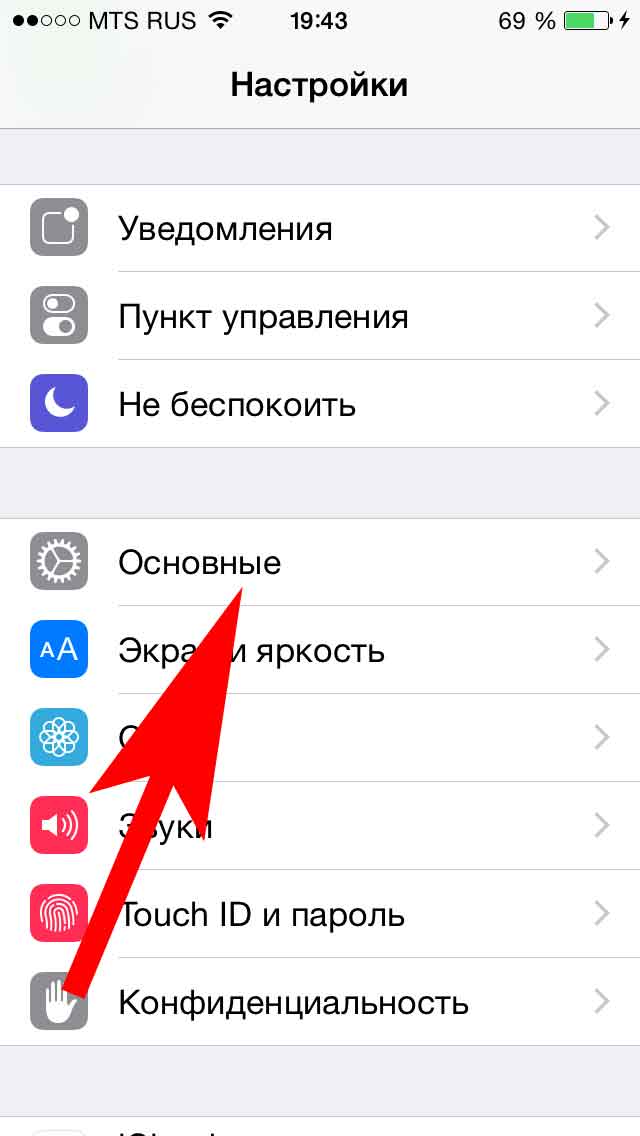
![]()
Für eine vollständige und aufwändige Löschung wählen wir "Inhalte und Einstellungen löschen":
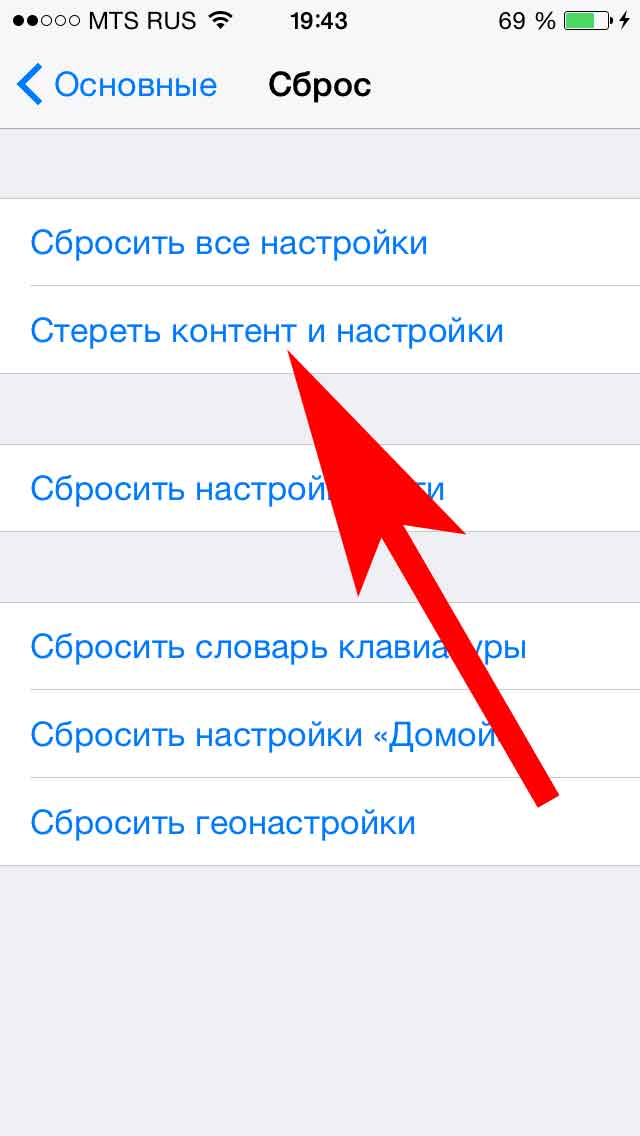
Wenn Sie ein Jailbreak-Gerät haben, reinigen Sie es nicht auf diese Weise - holen Sie sich ein hängengebliebenes Telefon oder Tablet. Um dies zu vermeiden, sollten Sie dies tun ...
So führen Sie einen vollständigen Reset mit iTunes durch
Geeignet für diejenigen, die Jailbreak installiert haben. Noch diese Methode kann verwendet werden, wenn vergessen vierstelliges Passwort auf dem Bildschirm sperren und können einfach nicht in das Einstellungsmenü gelangen, um die oben beschriebene Methode zu verwenden.
Dazu benötigen Sie einen Computer und. Sie können lesen, wo Sie es bekommen. Überprüfen Sie, ob das am häufigsten installierte installiert ist neueste version Programme, wenn dies nicht so ist.
Klicken Sie nach dem Anschließen des Geräts an den PC im allerersten Fenster auf Wiederherstellen. Und warten Sie nur, sie werden alles für Sie tun.
Bitte beachten Sie: Wenn Sie die Einstellungen auf diese Weise auf die Werkseinstellungen zurücksetzen, installiert die Smart-Maschine die aktuellste Firmware selbst. Wenn Sie dies aus irgendeinem Grund nicht benötigen, verwenden Sie die erste Methode.